发布时间:2024-08-23 09:12:21
怎么实现电脑文件恢复?在当今数字化日益普及的时代,电脑已成为我们生活中不可或缺的重要工具。然而,随着我们在电脑上花费时间的增长,大量文件被累积保存,这也无形中增加了电脑文件丢失的风险。所以,为了帮助大家有效地解决问题,下面就来推荐六个恢复操作很简单的方法,一起来看下吧。

一、在回收站查找
针对电脑文件恢复的操作,最简单也最直接的方法便是检查回收站功能。很多时候,我们删除的文件并未真正从硬盘上消失,而是被移动到了回收站。只需打开回收站找到误删的文件,这里您可以依照文件删除的时间、类型和大小筛选,确认找到之后右键点击选择“还原”按钮,文件即可恢复到原来的位置。不过,如果说您在删除前清空了回收站,那么后续再想去恢复的成功率就很低了。

二、创建系统还原点
其次,如果说您的计算机具备还原点设置,不妨利用该功能悉心操作以达到数据恢复至丢失前稳定状态的目的。具体步骤如下:首先,在桌面上右键单击桌面上的“我的电脑”图标,选择“属性”属性。然后,在新弹出的界面中找到并点击“系统保护”部分,依照提示进行操作即可。另外,您也可以在系统的控制面板中找到“系统与还原”的选项,并且找到之前开启的系统还原点,并执行“文件还原”的操作即可。
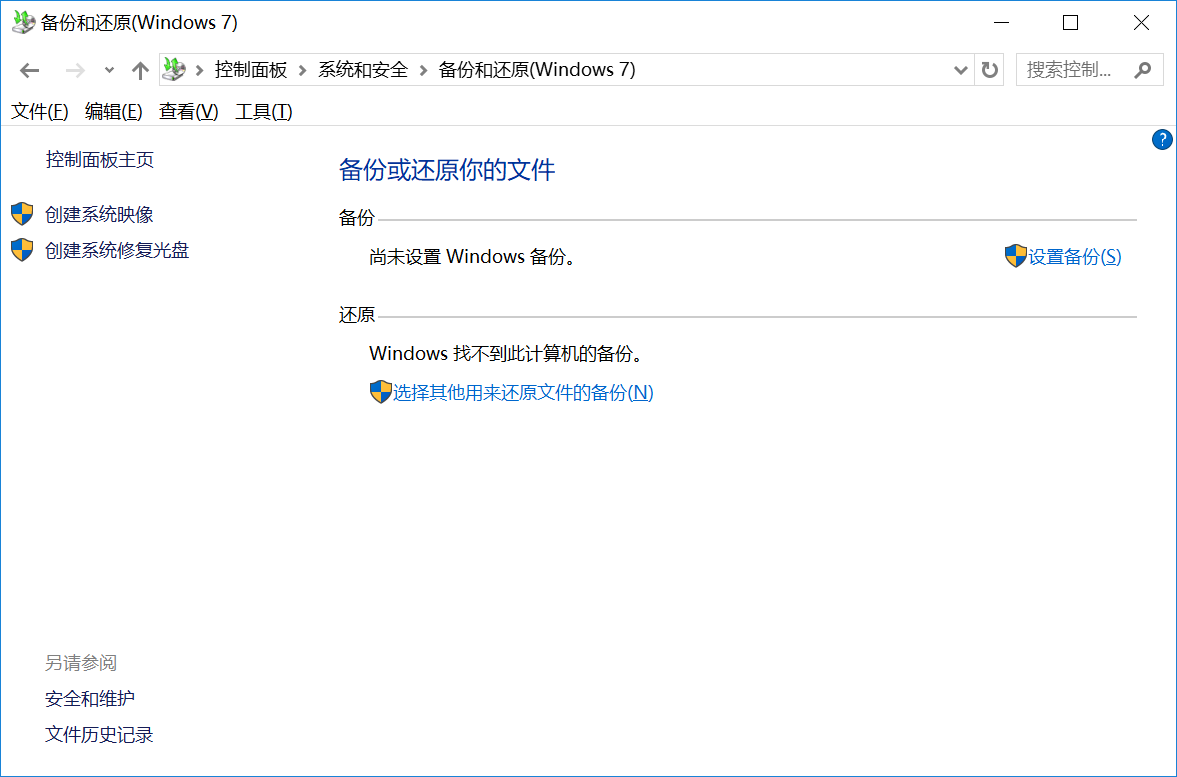
三、选择有效软件
如果试过上面两个方法没有效果,之后有效的数据恢复软件就可以挺身而出了,也是成为解决问题的关键。这些软件具备强大的能力,能够深入扫描硬盘,搜寻残留的数据碎片,并尝试重新构建文件的原始结构和索引,以此恢复那些被误删或意外丢失的文件。在市场上,存在着多款表现出色的数据恢复工具,其中“Superrecovery”便是佼佼者之一。
具体恢复操作:
步骤1:首先,您可以直接在电脑上运行“Superrecovery”软件,并标准模式下选择“误删除恢复”模式。此外,这款软件拥有其它五种恢复模式,如果说您的电脑文件是因为执行了格式化操作丢失的,那么也可以选择“误格式化恢复”模式。
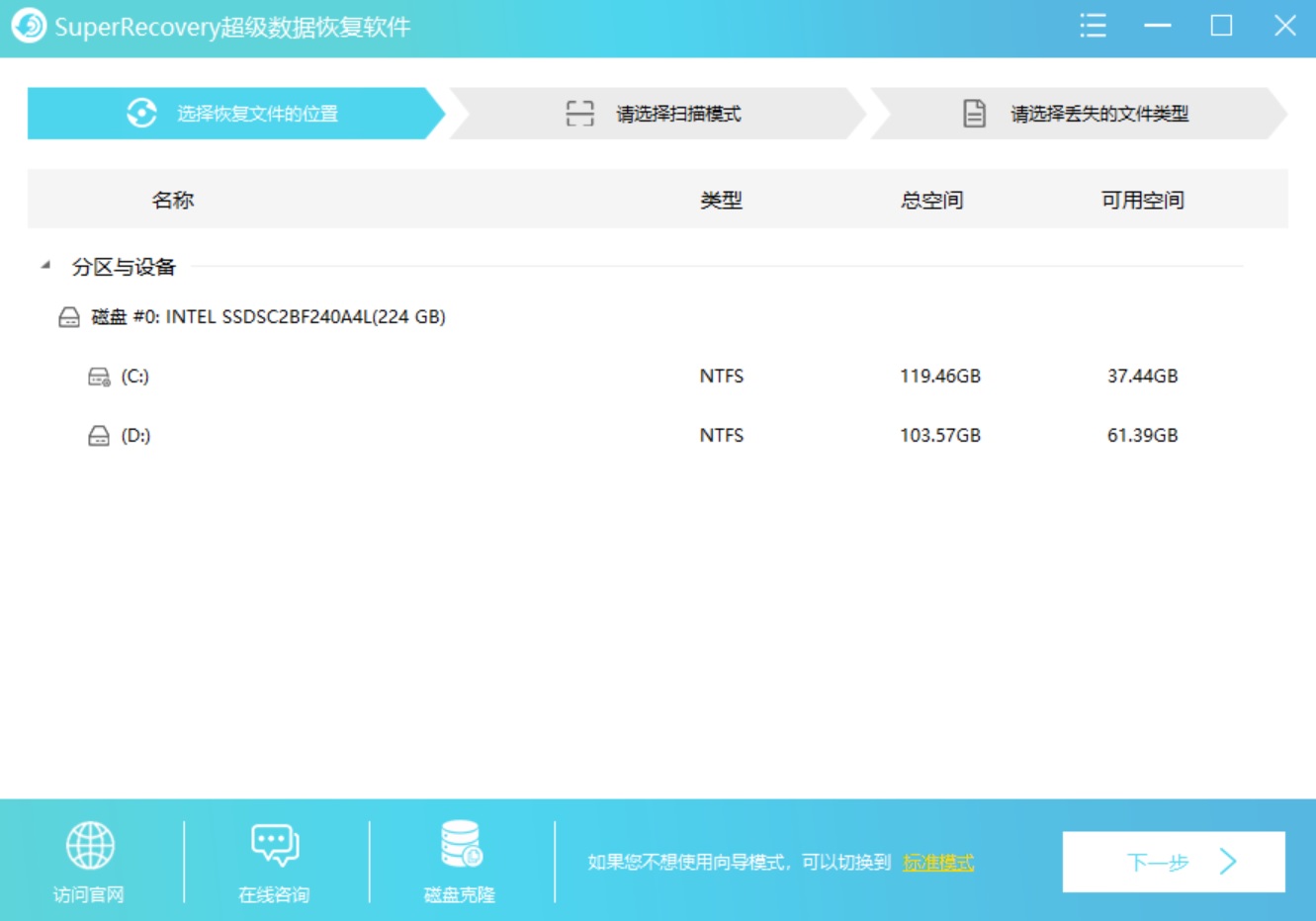
步骤2:然后,对文件的位置和类型进行筛选,例如:您删除的是Word、PPT、Excel等,那么直接选择“文档”选项。最后,找到要恢复的文件后,直接选中并点击“开始恢复”即可。如果说没有扫描到需要恢复的文件,还可以返回到主界面,继续试试“深度扫描”的功能。
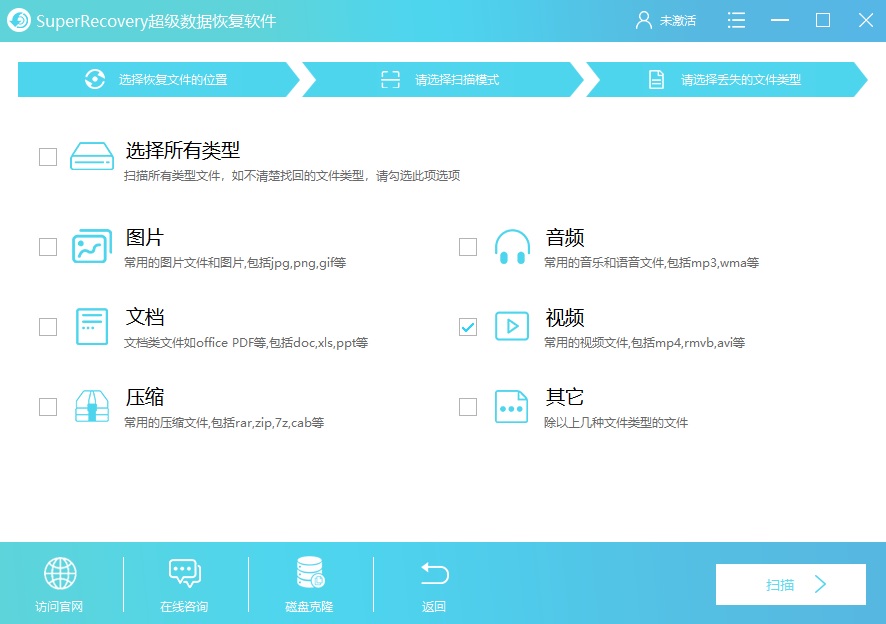
四、文件历史版本
此外,Windows操作系统具有便捷卓越的“文件历史版本”特性,能协助您轻松检索和还原所需文档的旧版本。仅需右键点击文件,选择“属性”菜单,然后在“以前的版本”标签下寻找所需版本,便可以轻松地完成恢复,这一功能无疑是文件管理的得力助手。此外,您也可以通过控制面板或设置中的“文件历史记录”选项,您可以浏览到之前版本的文件和文件夹,并选择恢复到任何时间点的状态即可。
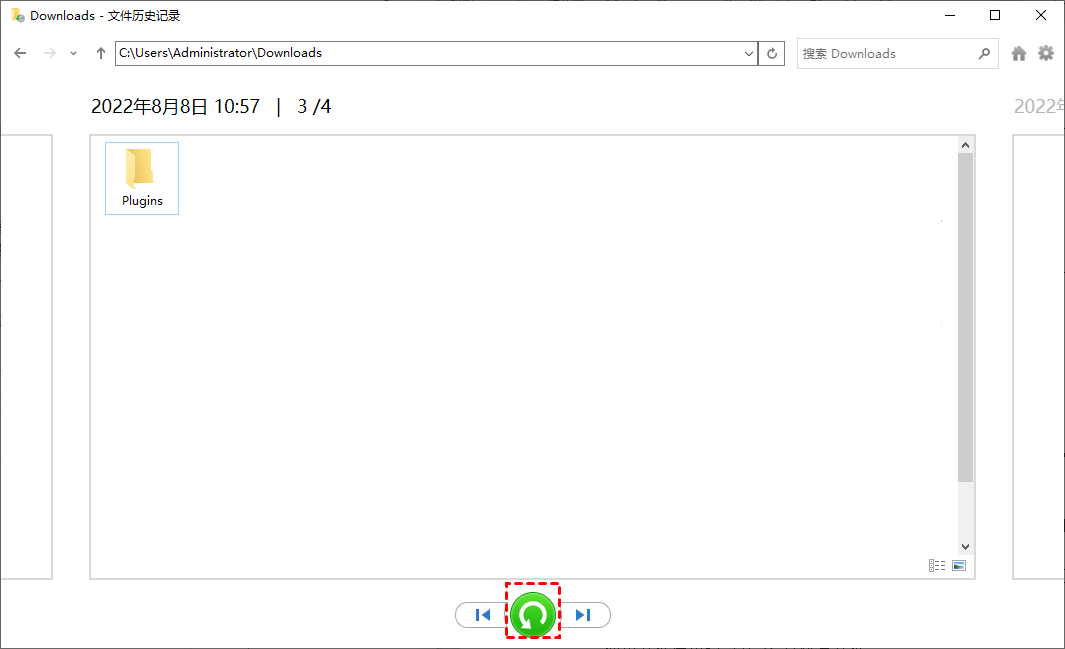
五、检查临时目录
当然了,某些被删除的文件可能不会即刻从系统环境中完全清除,而是有可能潜伏在系统或用户目录下的隐蔽临时存储区。它是系统为应用程序运行时暂存临时数据和文件而专门设定的。这些目录往往隐藏得较深,不易被用户直观察觉。在这些临时文件夹中,偶尔能发现被误删除文件遗留的数据片段或残余信息,尽管这些信息可能不足以直接还原出完整的原始文件,但它们为数据恢复工作开辟了一定的探索路径和潜在的恢复机会。

六、尝试其它工具
除了上面分享的五个方法以外,想要做好电脑文件恢复的操作,大家还可以尝试一些其它的工具来完成,例如:HDDScan这样的专业级数据恢复软件。不仅应对广泛,涵盖了从简单误删、快捷删除,到复杂如格式化、病毒侵袭、回收站彻底清空乃至分区丢失等多种数据丢失场景,都能提供有效的解决方案。其支持的文件类型更是丰富多样,包括但不限于文档、图片、音频文件、视频资料及各式压缩包,总数高达上百种。这意味着,无论是珍贵的工作文档、温馨的家庭照片,还是难忘的视频记录,只要它们在您的设备中不幸遗失,都可以轻松地恢复。
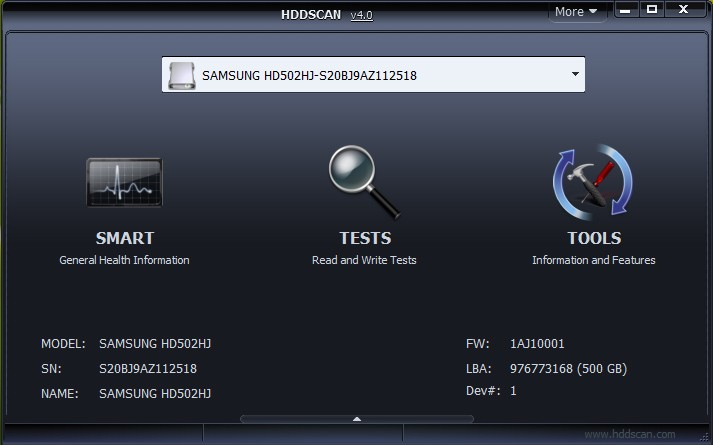
关于电脑文件恢复的六个方法,小编就为大家分享到这里了,希望您在看完之后所遇到的问题都能够轻松地解决。总之,电脑数据找回并非难事,关键在于掌握正确的方法和技巧。希望本文介绍的七种方法能够帮助您在数据丢失时迅速行动,有效恢复宝贵的数据。同时,也提醒大家要时刻注意数据的安全与备份,避免不必要的损失。温馨提示:如果您在使用Superrecovery这款软件的时候遇到问题,请及时与我们联系,祝您电脑文件恢复操作成功。